1 Đồng bộ dữ liệu trên trình duyệt Google Chrome Mon Aug 01, 2011 8:35 pm
Đồng bộ dữ liệu trên trình duyệt Google Chrome Mon Aug 01, 2011 8:35 pm
Siêu saiyan

Thành Viên
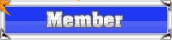
Đồng bộ các mọi dữ liệu khi sử dụng Google Chrome và mang sang máy khác sử dụng. Đây là điều mà bất kỳ người dùng Chrome nào cũng mong muốn.
Vì lý do công việc hay học tập mà trình duyệt web Google Chrome là công cụ bạn sử dụng rất nhiều đồng thời nếu bạn phải liên tục thay đổi máy tính sử dụng thì chức năng đồng bộ hóa dữ liệu mới được thêm vào Google Chrome kết hợp cùng những add-on mà bài viết ngắn sau đây giới thiệu sẽ giúp bạn luôn có được dữ liệu làm việc của mình khắp mọi nơi.

Để thực hiện được điều này, trước hết bạn cần khởi động tính năng đồng bộ hóa dữ liệu của Google Chrome. Lưu ý, để sử dụng được tính năng này, bạn cần phải có một tài khoản Gmail. Thế nên, hãy đăng ký cho mình một tài khoản Google Mail trước khi bắt tay vào việc.

Trước hết, để khởi động chức năng đồng bộ hóa dữ liệu của Google Chrome, bạn hãy click phải chuột lên biểu tượng của ứng dụng này ngay trên màn hình máy tính. Kế đến, click chọn Properties, tại hộp thoại Properties, bạn hãy chọn thẻ Shortcut. Tại ô chứa đường dẫn Tagert, bạn hãy thêm vào dòng cuối cùng của đường dẫn chuỗi ký tự sau “ --enable-sync-extensions --sync-url=https://clients4.google.com/chrome-sync/dev” (chú ý: trước dấu trừ có 1 dấu cách). Để hoàn tất qui trình này, bạn chỉ việc nhấn OK là xong.

Giờ đây bạn hãy khởi động Google Chrome để chính thức kích hoạt chức năng đồng dữ liệu. Tại màn hình chính của Chrome, nếu không thấy có nút chức năng này, bạn hãy truy cập vào chức năng Options, sau đó vào thẻ Personal Stuff, ngay tại thẻ này bạn sẽ thấy nhóm chức năng Sync. Giờ đây bạn chỉ việc kích hoạt nó là được. Nếu vẫn chưa đăng nhập vào trình duyệt Chrome bằng tài khoản Gmail, hộp thoại đăng nhập sẽ xuất hiện.

Sau khi đăng nhập, mọi dữ liệu sẽ duyệt web của cá nhân bạn sẽ luôn đi kèm theo tài khoản Gmail của bạn. Khi sử dụng Chrome trên một máy tính khác, bạn chỉ việc đăng nhập vào tài khoản Gmail lần nữa là được.
Người dùng cũng có thể tinh chỉnh các hạng mục đồng bộ bằnng cách click chọn Customize. Hộp thoại tinh chỉnh cho bạn lựa chọn khá nhiều thứ. Nhưng để đảm bảo, bạn hãy chọn Sync Everything

Tiếp theo, chúng ta sẽ làm quen với add-on Sesh, tiện ích này sẽ giúp bạn lưu lại nhanh chóng các website đang xem, sau đó sẽ dễ dàng khởi động chúng lại. Đầu tiên, bạn hãy cài đặt tiện ích này tại đây. Việc cài đặt diễn ra bình thường tương tự như các add-on khác của Chrome. Hoàn tất việc cài đặt, bạn hãy khởi động lại Chrome để sử dụng Sesh.
Sau khi cài Sesh cho trình duyệt, bạn sẽ thấy một chiếc nút xuất hiện ngay trên thanh add-on quen thuộc. Mỗi khi muốn sử dụng, bạn chỉ việc click vào nó, Sesh cho bạn 2 lựa chọn. Lần lượt là lưu trữ thẻ và lưu trữ khung trình duyệt.
Khi muốn sử dụng Sesh, bạn chỉ việc khởi động Chrome, sau đó mở một thẻ mới, bạn sẽ nhìn thấy danh sách các thẻ hay cửa sổ trình duyệt đã lưu trước đó và chỉ việc click chọn chúng là được. Điều này cực kỳ hữu ích khi bạn phải dùng máy tính ở một nơi khác.

Tiếp theo, chúng ta sẽ tìm hiểu đến Chrome Notepad. Một ứng dụng tuyệt vời dành cho những người sử dụng Chrome. Người dùng có thể cài đặt tiện ích này [You must be registered and logged in to see this link.] Việc cài đặt sẽ nhanh chóng được hoàn tất và bạn sẽ không mất nhiều thời gian để được sử dụng chúng.
Điểm mạnh của Chrome Notepad là tiện ích này không hề sử dụng bất cứ một cơ sở dữ liệu từ hãng thứ ba nào để đồng bộ hóa dữ liệu cho bạn. Đây thật sự là điều rất tuyệt vì đơn giản không phải người dùng nào cũng thích tốn quá nhiều thời gian để cài đặt, mà đôi khi việc cài đặt cũng không dễ dàng gì.

Tương tự như các tiện ích khác, một biểu tượng dành cho Chrome Notepad sẽ luôn sẵn sàng phục vụ bạn ngay trên thanh add-on. Khi sử dụng máy và lướt web, bạn hoàn toàn có thể sử dụng Chrome Notepad ghi chú lại những thông tin theo ý muốn của mình. Mọi dữ liệu sẽ đi kèm theo tài khoản Gmail của bạn.
Theo Mạnh Cường (MO)
Vì lý do công việc hay học tập mà trình duyệt web Google Chrome là công cụ bạn sử dụng rất nhiều đồng thời nếu bạn phải liên tục thay đổi máy tính sử dụng thì chức năng đồng bộ hóa dữ liệu mới được thêm vào Google Chrome kết hợp cùng những add-on mà bài viết ngắn sau đây giới thiệu sẽ giúp bạn luôn có được dữ liệu làm việc của mình khắp mọi nơi.

Để thực hiện được điều này, trước hết bạn cần khởi động tính năng đồng bộ hóa dữ liệu của Google Chrome. Lưu ý, để sử dụng được tính năng này, bạn cần phải có một tài khoản Gmail. Thế nên, hãy đăng ký cho mình một tài khoản Google Mail trước khi bắt tay vào việc.

Trước hết, để khởi động chức năng đồng bộ hóa dữ liệu của Google Chrome, bạn hãy click phải chuột lên biểu tượng của ứng dụng này ngay trên màn hình máy tính. Kế đến, click chọn Properties, tại hộp thoại Properties, bạn hãy chọn thẻ Shortcut. Tại ô chứa đường dẫn Tagert, bạn hãy thêm vào dòng cuối cùng của đường dẫn chuỗi ký tự sau “ --enable-sync-extensions --sync-url=https://clients4.google.com/chrome-sync/dev” (chú ý: trước dấu trừ có 1 dấu cách). Để hoàn tất qui trình này, bạn chỉ việc nhấn OK là xong.

Giờ đây bạn hãy khởi động Google Chrome để chính thức kích hoạt chức năng đồng dữ liệu. Tại màn hình chính của Chrome, nếu không thấy có nút chức năng này, bạn hãy truy cập vào chức năng Options, sau đó vào thẻ Personal Stuff, ngay tại thẻ này bạn sẽ thấy nhóm chức năng Sync. Giờ đây bạn chỉ việc kích hoạt nó là được. Nếu vẫn chưa đăng nhập vào trình duyệt Chrome bằng tài khoản Gmail, hộp thoại đăng nhập sẽ xuất hiện.

Sau khi đăng nhập, mọi dữ liệu sẽ duyệt web của cá nhân bạn sẽ luôn đi kèm theo tài khoản Gmail của bạn. Khi sử dụng Chrome trên một máy tính khác, bạn chỉ việc đăng nhập vào tài khoản Gmail lần nữa là được.
Người dùng cũng có thể tinh chỉnh các hạng mục đồng bộ bằnng cách click chọn Customize. Hộp thoại tinh chỉnh cho bạn lựa chọn khá nhiều thứ. Nhưng để đảm bảo, bạn hãy chọn Sync Everything

Tiếp theo, chúng ta sẽ làm quen với add-on Sesh, tiện ích này sẽ giúp bạn lưu lại nhanh chóng các website đang xem, sau đó sẽ dễ dàng khởi động chúng lại. Đầu tiên, bạn hãy cài đặt tiện ích này tại đây. Việc cài đặt diễn ra bình thường tương tự như các add-on khác của Chrome. Hoàn tất việc cài đặt, bạn hãy khởi động lại Chrome để sử dụng Sesh.
Sau khi cài Sesh cho trình duyệt, bạn sẽ thấy một chiếc nút xuất hiện ngay trên thanh add-on quen thuộc. Mỗi khi muốn sử dụng, bạn chỉ việc click vào nó, Sesh cho bạn 2 lựa chọn. Lần lượt là lưu trữ thẻ và lưu trữ khung trình duyệt.
Khi muốn sử dụng Sesh, bạn chỉ việc khởi động Chrome, sau đó mở một thẻ mới, bạn sẽ nhìn thấy danh sách các thẻ hay cửa sổ trình duyệt đã lưu trước đó và chỉ việc click chọn chúng là được. Điều này cực kỳ hữu ích khi bạn phải dùng máy tính ở một nơi khác.

Tiếp theo, chúng ta sẽ tìm hiểu đến Chrome Notepad. Một ứng dụng tuyệt vời dành cho những người sử dụng Chrome. Người dùng có thể cài đặt tiện ích này [You must be registered and logged in to see this link.] Việc cài đặt sẽ nhanh chóng được hoàn tất và bạn sẽ không mất nhiều thời gian để được sử dụng chúng.
Điểm mạnh của Chrome Notepad là tiện ích này không hề sử dụng bất cứ một cơ sở dữ liệu từ hãng thứ ba nào để đồng bộ hóa dữ liệu cho bạn. Đây thật sự là điều rất tuyệt vì đơn giản không phải người dùng nào cũng thích tốn quá nhiều thời gian để cài đặt, mà đôi khi việc cài đặt cũng không dễ dàng gì.

Tương tự như các tiện ích khác, một biểu tượng dành cho Chrome Notepad sẽ luôn sẵn sàng phục vụ bạn ngay trên thanh add-on. Khi sử dụng máy và lướt web, bạn hoàn toàn có thể sử dụng Chrome Notepad ghi chú lại những thông tin theo ý muốn của mình. Mọi dữ liệu sẽ đi kèm theo tài khoản Gmail của bạn.
Theo Mạnh Cường (MO)





 Trang Chính
Trang Chính



